【イエーイ!】無料でiTunes音質向上計画!!絶対知っておきたい「イイ音で音楽を聞いちゃうテクニック4つ」を公開!!
2014/11/16

おはよーう!今日は機嫌がイイです!天気いいしね!PITEです!
もうかなり機嫌がイイので今日はiTunesの音質を劇的に改善させちゃう方法を4つ記事にしようと思います!
イエーイ!!
音質改善のためにすること!
「音質が良くない」とちまたでよく聞くiTunes。そしてiPod。
それには様々な原因があるんですが少しでも音質をよくするために今回ご紹介する方法はこちらの4つ!
・音楽ファイルの読み込み形式を変えて音質アップ!
・サウンドエンハンサーを使ってみる
・『HQ_iTunes』を導入して高音質で再生
・最終奥義「イコライザ」で好みの音を作り出す!
順に説明していきますね。
ファイルの読み込み形式を変えて音質アップ!
これはCDから音楽ファイルをインポートするときのテクニックなんです。
通常の設定だとitunesにファイルが読み込まれる時にサイズを小さくするためにファイルが削られてしまうのでそこを設定しなおしましょう、というお話。
iTunesからダウンロード派の方にはあまり関係ないかもしれませんがCDから音楽を取り込んだことがある方はこの方法でファイルを入れなおすと音質アップが図れますよ。
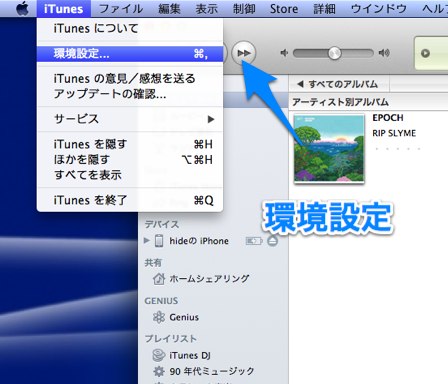
iTunesを開いたら「環境設定」をクリック。
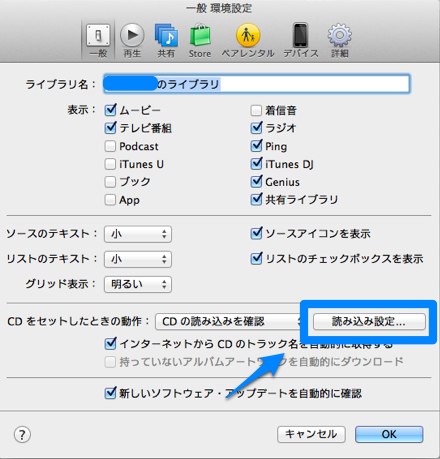
「一般」の「読み込み設定」をクリックしましょう。
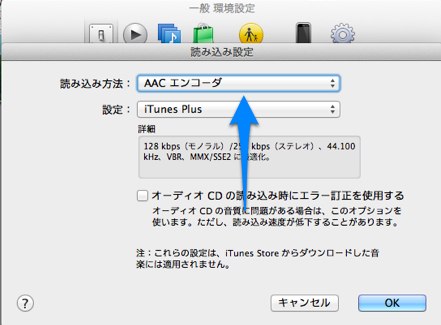
今回は「読み込み方法」の部分の設定を変えます。
通常ですと「AAC エンコーダ」というものになっているはず。
「AAC エンコーダ」設定ですとファイルサイズは小さくまとめられますが音質を求めるのであれば他の方法に変えたほうがいいです。
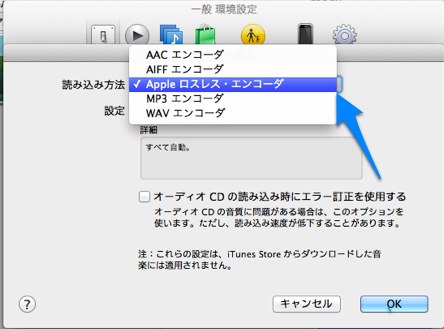
おすすめは「Apple ロスレス・エンコーダ」。
「AAC エンコーダ」よりはファイルサイズが大きくなってしまいますが、そこまで音質を損なうことなく音楽ファイルを取り込めるのが特徴です。
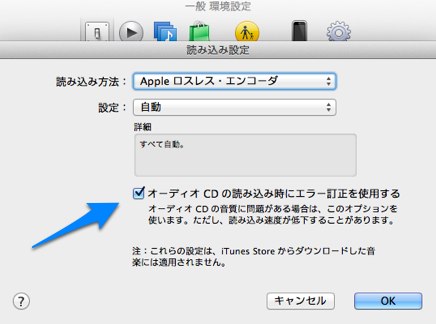
一応、「オーディオCDの読み込み時にエラー訂正を使用する」という項目にチェックをしておいてから「OK」を押しましょう。
これで1つ目のテクニックはオシマイです。
サウンドエンハンサーを使ってみる
iTunesには標準で「サウンドエンハンサー」という機能が付いています。
「サウンドエンハンサー」とは簡単に言ってしまうと音の輪郭をはっきりさせる機能です。
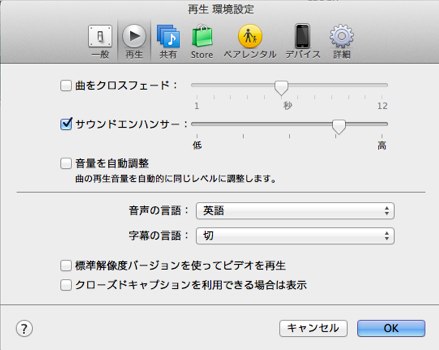
「環境設定」の「再生」から「サウンドエンハンサー」の項目にチェックマークを入れてバーをスライドさせましょう。
高い方にスライドすると音の輪郭がはっきりしていきます。
あまり上げすぎると「シャリシャリ」「シャカシャカ」と高音が浮いてしまうので注意。
低い方にスライドするともやっとした印象に。
ここは自分の好みで設定しましょう。
一度「最低」と「最高」に設定して同じ曲を聞いてみるとわかりやすいかもしれません。
『HQ_iTunes』を導入して高音質で再生
調べたところ、iTunesでは音楽ファイルを「読み込みながら再生」しているらしいんですがこれだとあまりいい音質で再生ができないみたい。
なのでこれをファイルをキャッシュバッファにコピーすることによって高音質で音楽ファイルを再生するアプリを紹介します。
その名も「HQ_iTunes」!
こちらからダウンロードが可能です。
ダウンロード、インストールが完了したら起動してみましょう。
起動すると5秒くらいでiTunesが立ち上がります。
コレだけでもう完了!
音楽が高音質で聞けるようになります!
ちょっとわかりにくいかもしれませんがもやもやした音がクリアになります。
高音・低音の区切りがはっきりとする感じでしょうか。
無料で導入できるので入れておいて損は無いです♪
最終奥義!「イコライザ」を使って好みの音を作り出す!
ここまでわぁわぁ言ってきましたが、突き詰めちゃえば音質なんてもんは「好み」です。
なので自分の好みの音を作ることこそが音質を極めるということ!!
このあたりに関しては終わりがない話だとは思うんですがiTunesだけである程度好みの音を作る方法を紹介します。
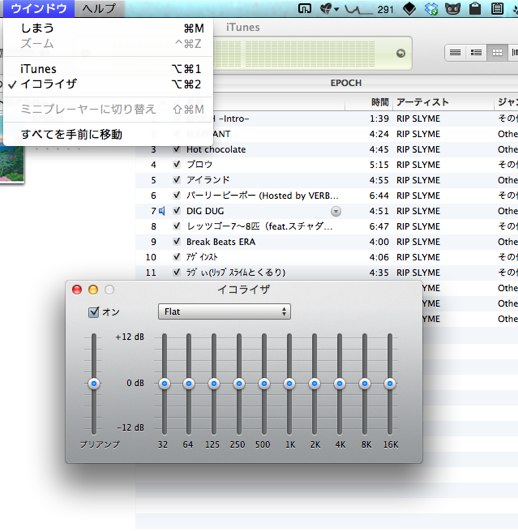
「ウインドウ」から「イコライザ」を選択しましょう。
ここにある各項目をいじることによって少しずつ音色が変わっていきます。
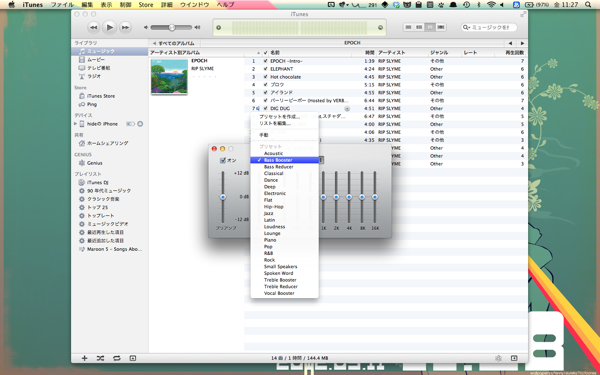
プリセットでいくつかパターンが用意されているので好みのものを選択すると良いと思います。
ここからは、もっとオレに合う音があるはずなんだよぉ!もっとオレのこと、わかってくれよぉ!!
っていう人(どんな人だよ気持ち悪いよ)のために細かな音の調節について解説していきます。
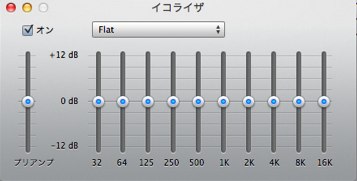
低音域(32〜125Hz)の設定
画像の左から3本のバーが低音域を調整するバーになります。
64Hzが低音で一番響く音なので低音を強調させたい場合には少し上に上げてみましょう。
125Hzを下げておくと低音の輪郭がはっきりしやすいです。
32Hzは調整用という感じです。
中音域(250Hz〜2K)の設定
このあたりのラインにベース・ギター・ボーカルなどメインの音が詰まっています。
一番大事だけど難しいところ。
500Hzがベースラインになっていることが多いのでここをちょっと上げるとベースがごりごり聞こえやすくなります。
1Kは好みによってちょっと上げてもいいけど2Kは要素がいっぱい詰まったとこなのであまり手を付けないほうがイイかも。
高音域(4K〜16K)
ここは全体の響きや空気感に関わってくるところ。
響きをよくしたいのなら8Kを上げると効果アリ。
4Kを少し上げて16Kを抑え目にすると抜けの良い音が作れると思います。
プリアンプ
一番左にあるバー、「プリアンプ」は音圧の設定バーになります。
音が割れない程度に調整してあげましょう。
とにかく聞きながら自分の好みの音を探す。
これに尽きます。
まとめ
今回はiTunesの曲を高音質で再生する方法4つを紹介しました。
正直、音質を求めるならiTunes使うなよって話なんですが、iTunesでも工夫すれば音質はけっこうよくなるんだぞ!っていうことを伝えたくて今回記事にしました。
全てちょっとした手間で音質が改善する方法なのでiTunesユーザーは一度試してみてくださいな(*´∀`*)
PITE






